Photoshop调出车模美女性感的蓝色调
摘要:原片阴暗发闷,我们对其进行后期米黄色基调,调色处理对照片添加美感,后期又添加一些细雨营造更好的气氛完成最终效果图,喜欢的朋友让我们一起来学习...
原片阴暗发闷,我们对其进行后期米黄色基调,调色处理对照片添加美感,后期又添加一些细雨营造更好的气氛完成最终效果图,喜欢的朋友让我们一起来学习吧。
本教程为思缘论坛特约嘉宾付杰(QQ:617291798)原创教程,转载请注明作者和出处。
无水印原片大图回复下载:性感的美女车模摄影图片
先看看photoshop教程效果图

原图

1.原图人物不够透彻我们用曲线提亮压暗把整体人物调整通透明亮,注意不要压的太暗让照片没有层次。

2.为了让人物图层更加层次分明,我们复制原图把复制的人物图层正常模式调整成柔光模式,在把不透明度降至%46,注意柔光的目的是为了添加层次更鲜明不要柔光过度这样效果就理想了。
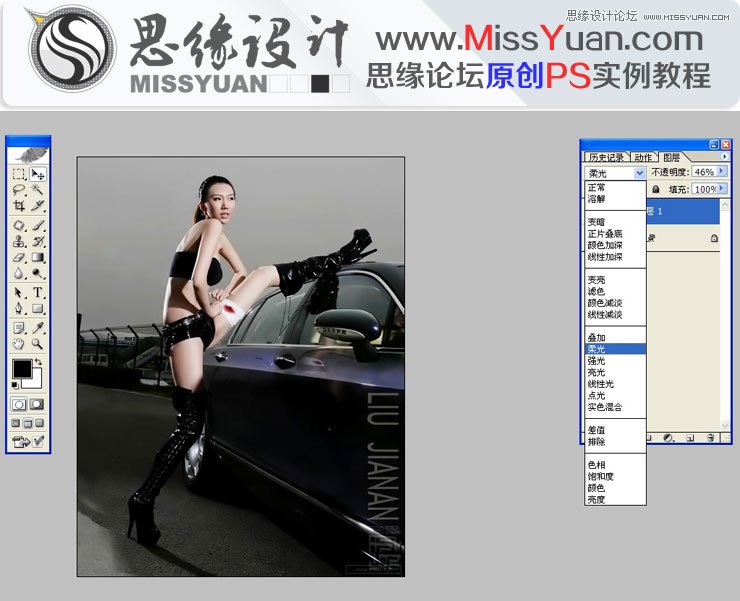
3. 选择曲线选择蓝色通道压蓝、提篮,让照片发闷黄呈现黄色基调.

4.我们在执行曲线选择红色通道、压红,让照片整体发青黄基调.
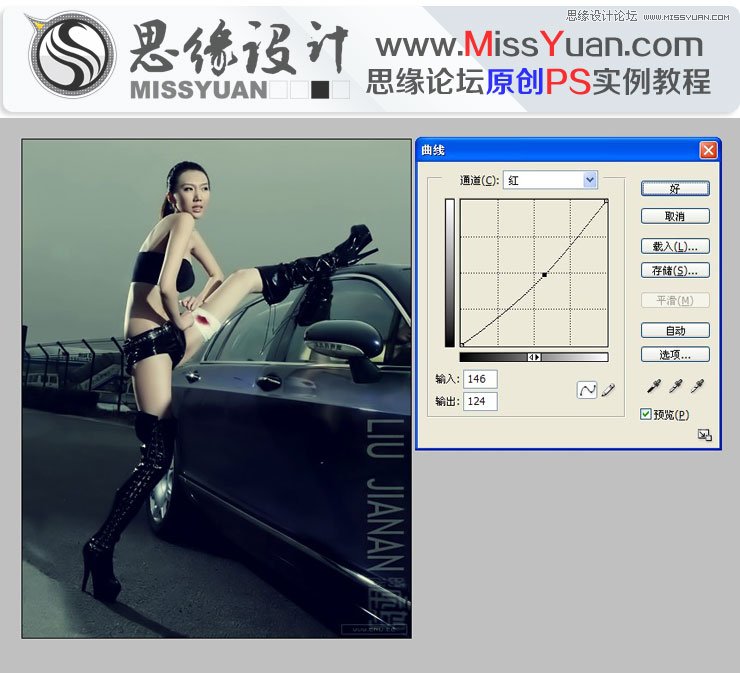
5.选取曲线选择蓝色通道压蓝、提蓝、调整整体的色调发暗黄,注意要保证人物脸的颜色和背景的颜色和谐.

【Photoshop调出车模美女性感的蓝色调】相关文章:
上一篇:
Photoshop制作复古的漏光人像效果
